逍遥模拟器和雷电模拟器哪个好用?
现在有很多小伙伴都喜欢在电脑上下载模拟器来玩各种手机游戏,而这里面逍遥模拟器和雷电模拟器都是其中比较好用的模拟器,因此也让不少用户产生了好奇心,这两款模拟器之间哪一款更好用一些,那么下面就和小编一起来看看两者之间的对比吧。

更新日期:2022-10-10
来源:系统部落
逍遥模拟器怎么开启vt模式?逍遥安卓模拟器兼容所有主流安卓应用,流畅不卡顿,支持1080P高清大屏,一键无限多开,是强大的安卓模拟器。但是有的用户在打开逍遥模拟器后却提示需要开启vt模式,下面就来看下详细的方法吧。
逍遥模拟器怎么开启vt模式?
1、首先确认自己电脑的BIOS型号,按【win+R】打开运行对话框,输入【dxdiag】并确定后可以查看到BIOS型号。
2、phoenix bios机型,我们切换到里面的configuration选项,在里面就能够看到图中所示的选项,也就是vt了,将其选择为enable保存即可。
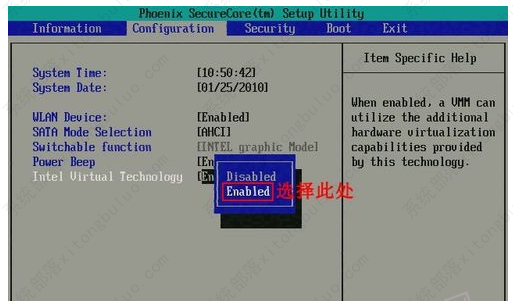
3、然后我们按下f10键保存操作退出即可,重新打开电脑就会发现模拟器的性能已经提升了很多。
4、insyde bios的机型,小伙伴们进入到bios模式下之后,选择里面的configuration选项,然后找到里面的intel virtual technology并回车进入。
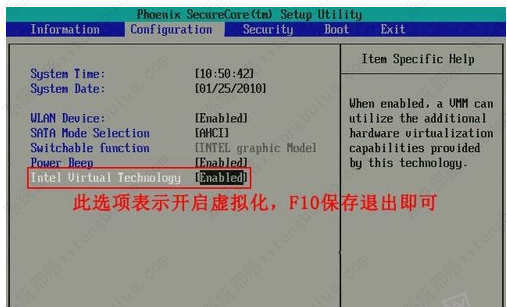
5、然后在里面我们将光标移动到enable,然后选中即可,之后我们点击f10键保存操作退出即可。
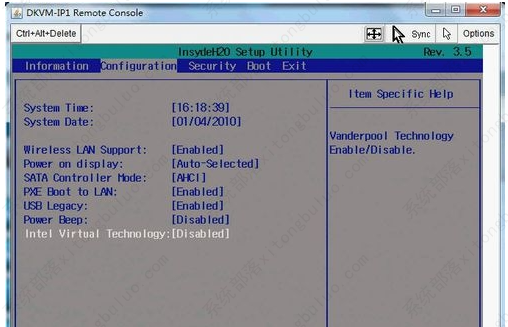
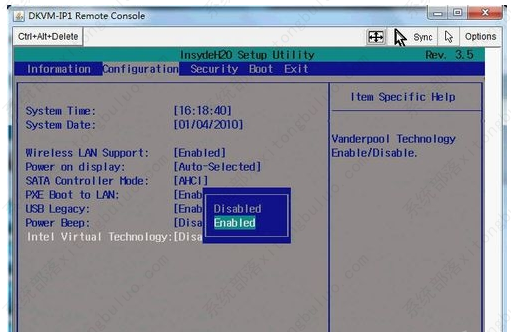
逍遥模拟器和雷电模拟器哪个好用?
现在有很多小伙伴都喜欢在电脑上下载模拟器来玩各种手机游戏,而这里面逍遥模拟器和雷电模拟器都是其中比较好用的模拟器,因此也让不少用户产生了好奇心,这两款模拟器之间哪一款更好用一些,那么下面就和小编一起来看看两者之间的对比吧。

逍遥模拟器怎么设置下载路径?逍遥安卓模拟器下载文件路径介绍
经常使用逍遥安卓模拟器的朋友应该都知道,在模拟器上下载的文件,都会保存在电脑上。那你知道具体位置在哪吗?下面小编就来给大家介绍一下具体的文件保存路径,希望可以帮到大家。

逍遥模拟器视频录制器功能方法教程
逍遥模拟器是专门应用于电脑运行安卓应用的一款软件,视频录制器是将逍遥模拟器窗口内容录制成视频文件的实用工具。那么视频录制器应该怎么使用呢?今天就为大家分享具体的操作步骤,感兴趣的用户一起来看看吧。

逍遥模拟器压缩磁盘功能使用方法教程
模拟器在使用过程中,随着安装应用逐渐增多,模拟器磁盘文件会逐渐增大,就算手动删除应用之后,模拟器磁盘文件的大小依然不会缩小,这样造成存储空间的浪费,逍遥安卓模拟器支持磁盘压缩功能以解决这个问题。下面就和小编一起来看看怎么操作的吧。

逍遥模拟器无网络的解决方法
逍遥模拟器是专门应用于电脑运行安卓应用的一款软件,在逍遥安卓模拟器的使用过程中,可能有用户碰到过逍遥安卓模拟器上不了网的情况,那么我们应该怎么解决呢?接下来小编就为大家介绍详细的操作步骤,希望对您有帮助。

逍遥模拟器输入文字出现乱码的解决方法
逍遥模拟器输入文字时出现乱码问题,用户可以检查设备是否安装了按键精灵,这种情况是按键精灵的输入法不支持物理键盘输入导致问题的发生,切换回模拟器默认输入法即可,接下来就为大家带来具体的解决方法,希望对您有帮助。

逍遥模拟器闪退怎么解决?逍遥模拟器闪退的解决方法
逍遥模拟器闪退怎么解决?有很多小伙伴都喜欢在电脑上玩游戏,在说到逍遥模拟器相信大家是不陌生的。但是逍遥模拟器有时候会出现闪退的情况,这可能是电脑注册表的问题,也可能是软件的问题。下面就一起来看看逍遥模拟器闪退的解决方法,希望对你有帮助。

逍遥模拟器怎么多开应用 逍遥安卓模拟器多开设置技巧
逍遥安卓模拟器是一款非常受用户喜欢的模拟器软件,技术研发和更新速度一直是行业领先的,多开器功能也是非常丰富的。那么逍遥模拟器怎么多开应用?下面就和小编一起看看逍遥模拟器多开应用的小技巧吧。

逍遥模拟器卡在99%不动了怎么办?逍遥安卓模拟器一直卡99%解决办法
逍遥安卓模拟器可以帮助用户在电脑上模拟手机环境然后运行游戏或者应用,非常好用。但是在安装过程中是否有遇到运行时卡在99%,无法正常启动的情况,导致这种情况的原因有很多。下面就和小编一起来看看解决办法吧。

逍遥模拟器卡顿怎么办?逍遥模拟器使用卡顿的解决办法
逍遥模拟器是很多人都在使用的一款安卓模拟器,但是用久了可能会出现卡顿严重的情况,这可怎么办?有什么方法可以让逍遥模拟器不那么卡?下面就和小编一起来看看问题的解决办法吧。

逍遥模拟器怎么设置最流畅?逍遥游模拟器怎么设置性能最佳
逍遥模拟器怎么设置最流畅?逍遥游模拟器完美支持99%以上的安卓游戏和应用,大型3D游戏绝对流畅不卡顿。
